RT1052 RT1060 BEE 加密XIP运行 烧录
RT1052 RT1060 BEE 加密XIP运行 烧录 目录
一. 两种BIN文件的产生
1.1生产用Bin文件包括BootLoader和App两部分合成
1.2升级用BIN文件
二.加密5种模式
三.使用NXP-MCUBootUtility.exe工具加密烧录
四.加密升级文件生成
五.需要注意的问题
一. 两种BIN文件的产生
1.1生产用Bin文件
生产用Bin文件包括BootLoader和App两部分合成
工程目录:
bootloader:xxx\bootloader\mdk。----产生bootloader.bin文件。
App: xxx\project\mdk。 --------产生UpgradeV001.bin文件(采用升级功能配置)。
生成文件需要在工程改动的地方:appmain.c中修改版本号bootloader工程中将版本号放在一个固定地址处。
一. 两种BIN文件的产生
1.1生产用Bin文件
生产用Bin文件包括BootLoader和App两部分合成
工程目录:
bootloader:xxx\bootloader\mdk。----产生bootloader.bin文件。
App: xxx\project\mdk。 --------产生UpgradeV001.bin文件(采用升级功能配置)。
生成文件需要在工程改动的地方:appmain.c中修改版本号
static const char pcbWareVersion[DEVINFOLENGTHMAX] = "xxxMB_P003 "; ///<硬件版本号数组
static const char progVersion[DEVINFOLENGTHMAX] = "PROGV001"; ///<软件版本号数组
bootloader工程中将版本号放在一个固定地址处,此处暂时没有做。
static const char bootVersion[DEVINFOLENGTHMAX] = "BOOTV001"; ///<boot版本号数组
DCD.bin文件产生:
首先从CGA_bootloader.bin提取DCD.bin (offset 0x1030 - 0x1443)文件保存到电脑。
合成供加密生产用bin文件步骤:
CGA_bootloader.bin和CGUpgrade.bin两个文件使用16进制编辑工具(HxDx64.exe)合到一起。
注意CGA_bootloader.bin若不足0x7FFF则填充0XFF到0x7FFF;后面紧跟CGUpgrade.bin。 然后,将前0x1FFF数据删除,保存,
此时的Bin文件才能提供给NXP-MCUBootUtility.exe加密,烧录。
本方法适用于生产。
非加密烧录步骤:
1.设置DCD文件路径:

- 选中非加密,同时在Tools中选择Entry mode:
- 选择合成后的升级文件:
-
加密后和加密前,img的组成分别如下图:
-
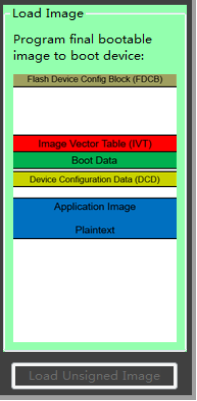
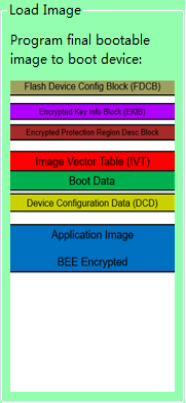
-
升级用BIN文件
CGUpgrade.bin,采用升级功能配置的工程产生,不需要额外修改,可以直接当做升级文件。启动地址是0x60008000。
- 加密模式有5种,请参考专门的博客:https://www.cnblogs.com/henjay724/p/10047071.html
-
根据我们加密升级的具体需求,我们选择模式5,且是自定义KEY,方便保管。
我们会烧录SRKH(0x580 - 0x5f0)、SW_GP2(0x690 - 0x6c0)、GP4(0x8c0 - 0x8f0),这些区域一经烧录便不得更改,甚至我们希望这些区域不仅不能被更改,也要不能被回读
-
使用NXP-MCUBootUtility.exe工具加密烧录
在软件主界面,按如下配置,选择'BEE Encrypted Image Boot',选中Bootloader_App.bin,格式选择Raw Binary,并且Base Address填0x60002000,然后点击【Advavced Key Settings】
-
在Flexible Key Setting页面,如果你是RT105x,只需要设置User Key Data(可自己手动输入32个hex,也可点击下方Generate Random Key生成随机Key)和Protected Region x Start/Length,其余保持不变。
为了方便升级,建议统一为:User key Data:xxxxxxxxxxxxxxxx
-
关于Protected Region,使用默认Region 0就可以了,Start和length即是你想加密的范围。
1. 如果你想加密全部的bootloader和app,那么start设为0x60002000, 长度即你的Boot_PROGSVN00000V001runOk.bin长度减去8KB,然后再做4KB对齐,即0x51000。
-
如果你只想加密app,那么start应设为0x60008000,长度即你的Boot_PROGSVN00000V001runOk.bin长度减去32KB,然后再做4KB对齐,即0x4B000。
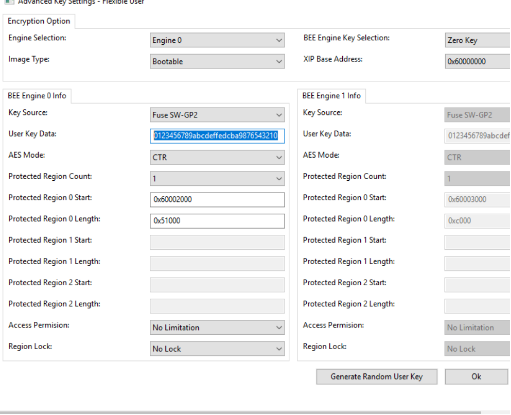
配置完成,点击【All-In-One Action】按钮,BEE加密就完成了,也下载到rt1052了
四.加密升级文件UpgradeV001步骤
bootloader只能接收事先加密好的Upgrade,因此你需要事先将Upgrade做一次加密,可利用\NXP-MCUBootUtility\tools\image_enc\win\image_enc.exe这个命令行工具,也可以直接用NXP-MCUBootUtility,菜单栏进入Tools/Option,选择Master mode。
然后选择你的Upgrade.bin(注意是裸binary,不要任何头,binary起始就是SP, PC),【Advanced Key Settings】里加密参数与前一封邮件里设置一致,然后分别点击
【Generate Unsigned bootable image】和【Encrypt Bootable Image】按钮,结束之后找到\NXP-MCUBootUtility\gen\bootable_image\App_unsigned_bee_encrypted.bin文件,
该文件里偏移0x8000之后的数据即是你要的加密好的app数据,扣出来用即可。
利用CGA上位机手动刷固件注意:应该把makeFirmware转换后的os放入目录:******\firmware,否则不能升级。
五.使用rt-flash烧录
上一个章节可以生成4个sb文件如下:
BOOT_PROGV018_unsigned_bee_encrypted_flexspinor_0xc0000007_0x0.sb
BOOT_PROGV018_unsigned_bee_encrypted_flexspinor_0xc0000007_0x0_efuse.sb
BOOT_PROGV018_unsigned_bee_encrypted_flexspinor_0xc0000007_0x0_flash.sb
burn_efuse.sb
六.需要注意的问题
5.0注意:目前测试是必须在烧录板子的过程中产生sb文件。
5.1加密烧录后还不能顺利启动,启动还需要置位一个boot cfg pin,如果是RT105x,应该是GPIO_B0_05,将这个pin拉高,然后POR复位。此方法不方便采用,可以参考下面的方法。
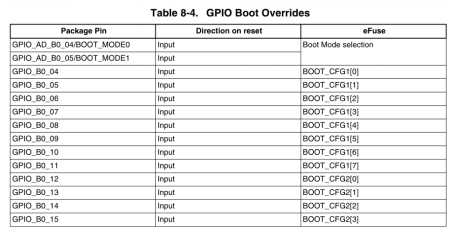
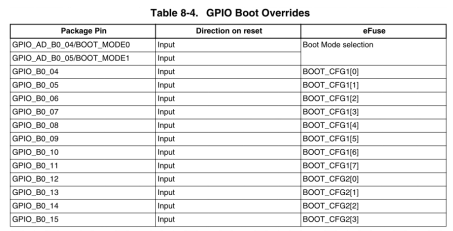
加密烧录后还不能顺利启动,不采用5.1方法,还有烧录fuse的方法可以替代。置位Boot cfg pin一般是在产品调试阶段使用。
设置fuses两个: 0x450[1]和0x460[23:22][20][18][4] 设置为1,
即分别是0x00000002和0x00D40010。
0x460[18] 1-SDP READ_REGISTER is disabled
0x460[17] 1 - No serial download support
补充:
0x460[23:22] 11 - No debug mode
0x460 1 - JTAG is disabled
研发阶段的设置(不禁止串口下载模式和JTAG):
0x450和0x460分别设置为:0x00000002和0x00000010
烧录了fuse启动,依旧可以运行非加密image,RT不是根据fuse来判断image是否加密,而是根据Flash里的bootable image是否含有EKIB, EPRDB来判断的。
5.3 BOOT_MODE[1:0] pin不受fuse值影响,并且设置只在POR后生效



